时间:2018-12-31 17:30:24 来源:www.win7qijian.com 作者:win7旗舰版
小编身旁的人的电脑系统大部分都是windows7系统,因为据说win7系统功能很强大,很实用,其实有许多我们没遇到过的操作技巧,那么到底是如何的功能性强大呢?有人不知道win7控制面板查看方式在哪,也有人不知道如何使用win7控制面板快速搜索功能,首先就让小编从windows7的控制面板功能开始谈谈吧。
无论是win7旗舰版、还是win7专业版,系统控制面板通常显示功能菜单的形式都是以类别来区分的,比如有“用户帐户和家庭安全”、“网络和Internet”、“硬件和声音”、“系统和安全”及“外观和个性化”等等,在所有的类别下都有各自的功能。
一、熟悉“查看方式”
大部分都是从xp系统转变为使用win7系统的,刚开始接触win7的控制面板,可能有些不是很上手。其实,改变控制面板的“查看方式”,就能返回到我们之前比较熟悉的控制面板界面了。那么如何改变控制面板的查看方式呢?在控制面板界面右上方有一个朝下的小箭头,点击一些小箭头,就可以在“大图标”和“小图标”以及“类别”中随意切换。以图标的方式来查看控制面板的选项,即是我们比较熟悉的界面,就可以很easy的找到我们想要打开的目标功能选项。
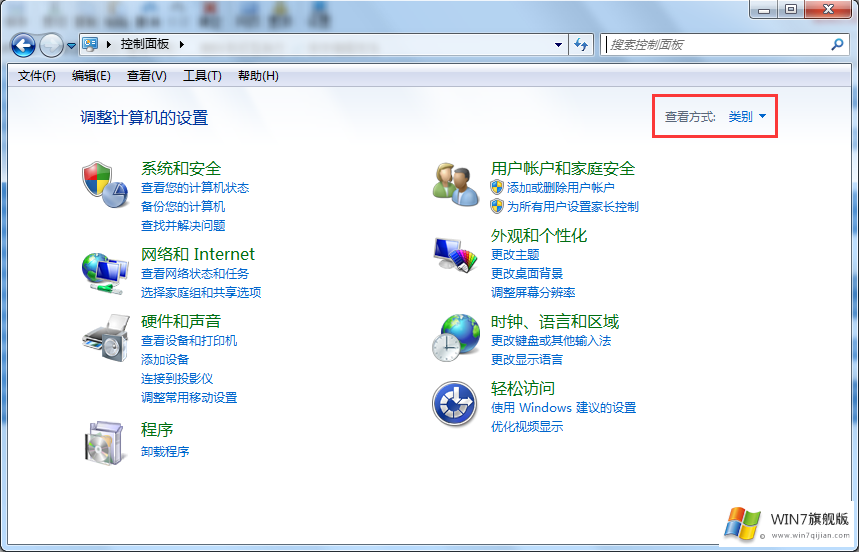
二、使用“快速搜索”查找
在win7控制面板的右上方有一个搜索功能,改搜索功能即是方便我们快速找到明确的功能选项的。例如在控制面板右上方的搜索矿中输入“屏幕保护”,马上就会显示所有关于“屏幕保护”的功能选项。
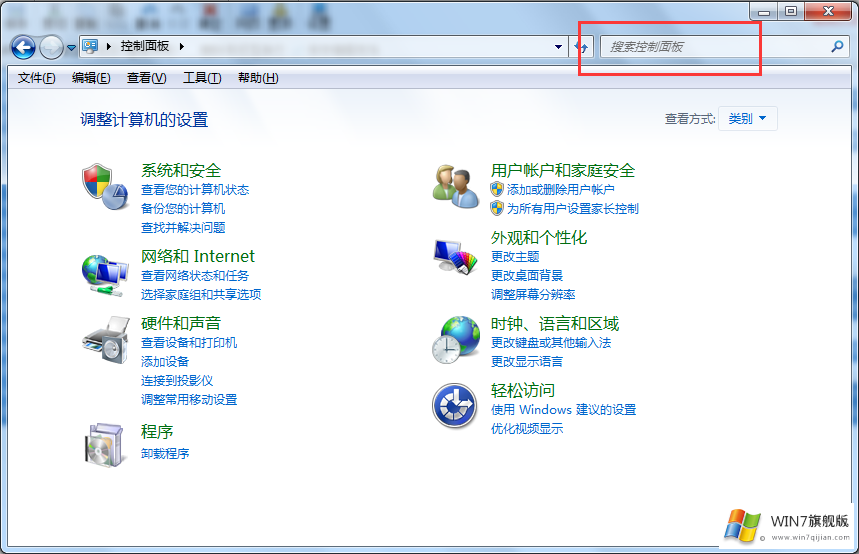
三、使用“地址栏导航”查找
在windows7控制面板的界面中,也是可以通过“地址栏导航”查找功能,能够快速找到我们想要打开的功能及程序。例如切换至功能分类选项时,点击地址栏中控制面板右侧向右的箭头,从中点击相应的选项即可。在每一个地址栏上都有各自的一个向右的小箭头,点击小箭头键可以显示某一个类别下全部程序选项,可以非常快的打开我们需要的选项。
以上就是关于win7控制面板的简单介绍,讲解了“查看方式”“地址栏导航”“快速搜索”三大功能在哪里以及如何使用。其实win7系统是有很多功能的,提别是win7旗舰版系统,大部分功能都是比较符合人性化设计的,这也是为什么有这么多人使用win7系统的原因,多了解学习windows7的一些小功能,不管是对于我们的办公还是娱乐,都会带来更多的方便。
上一篇:没有了
下一篇:win7控制面板打不开怎么办